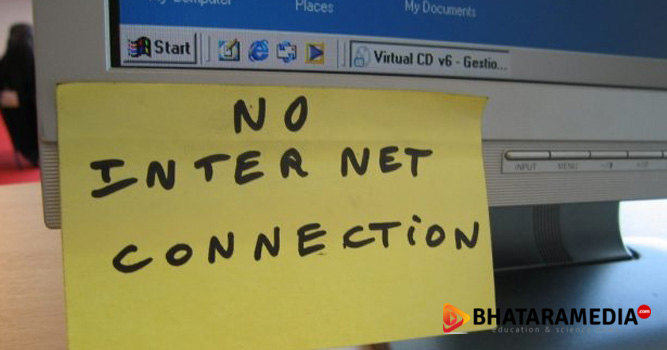SSD Drive atau yang umum kita sebut dengan Hard Disk merupakan salah satu perangkat terpenting dari sebuah perangkat komputer dan gadget. Hard Disk umum berfungsi sebagai penyimpanan data dari sebuah perangkat atau lebih awamnya disebut dengan memory.
Sebuah perangkat komputer tanpa sebuah hard disk bisa sangat mustahil untuk digunakan diera sekarang, yang dimana apapun data atau file itu memerlukan tempat penyimpanan, termasuk operating system dari perangkat itu sendiri.
Itulah mengapa sebuah hardisk dalam komputer bisa sangat vital bagi sebagian besar pengguna. Bahkan untuk melakukan aktivitas tertentu, komputer akan meminta konfirmasi ulang berkali-kali untuk memastikan dari apa yang hendak dilakukan. Termasuk untuk menghapus sepenuhnya atau mem-format dari harddisk itu sendiri.
Menghapus Bersih Hard Drive Windows
Seperti yang kita tahu bahwa untuk mem format hard disk internal di komputer tidaklah semudah mem-format hard disk eksternal. Ada tahap yang lebih serius untuk memungkinkan pengguna dapat melakukannya, seperti yang diuraikan pada artikel dibawah ini:
Proses Format Hard Disk:
- Sebelum Anda melangkah lebih jauh, pertama harus Anda lakukan adalah memastikan bahwa hard disk yang hendak Anda tuju dalam keadaan terhubung/terbaca di komputer Anda. Anda bisa melihatnya secara mudah melalui jendela windows explorer windows.
- Setelah Anda yakin bahwa hard disk yang hendak Anda format terinstall dengan baik di komputer Anda. Maka sekarang buka jendela “Control Panel” di Windows, caranya klik menu “Start” di pojok kiri bawah layar desktop windows Anda dan ketikkan “Control Panel” atau dengan menekan pilihan itu langsung dari menu bar start menu tersebut.
- Kemudian pilih “System and Maintanance”, lalu pilih Administrative Tools”.
- Buka jendela aplikasi “Computer Managament”.
- Pilih “Disk Managamenet” di panel sebelah kiri pada jendela computer management.
- Pilih Nama SSD Drive/Hard Disk yang Anda tuju dalam daftar drive yang terdeteksi di komputer Anda.
- Klik kanan SSD Drive/Hard Disk yang Anda tuju, lalu klik “Format”.
- Selanjutnya, silahkan Anda sesuai pilihan “File System” dan “Allocation Unit Size” pada menu di jendela yang muncul. Anda bisa melangkah ke tahap selanjutnya, jika Anda rasa tidak ada yang perlu dirubah.
- Pastikan bahwa menu “Perform a Quick Format” telah Anda centang. Menu ini memungkinkan Anda memulihkan kembali file yang telah terhapus, jika suatu saat Anda menyadari bahwa membutuhkan file itu.
- Setelah Anda pastikan bahwa semua pilihan telah sesuai dengan kehendak Anda, maka Anda bisa menekan tombol “OK” untuk mulai menghapus bersih hard disk internal Anda tersebut.
Itulah penerapan sederhana dan umum diterapkan diberbagai perangkat komputer windows. Tidak menutup kemungkinan mungkin Anda mengalami kendala ditengah penerapan, jika itu benar adanya. Maka silahkan meninggalkan jejak itu melalui kolom komentar agar kami dapat mengetahui pemasalahannya.